Windows Installerを使用してIronPDFを設定する
ダウンロードしてインストーラーを実行
-
インストーラーをダウンロードIronPDFインストーラーパッケージ**、それから実行します。
-
ライセンス契約を注意深く読み、同意してください。
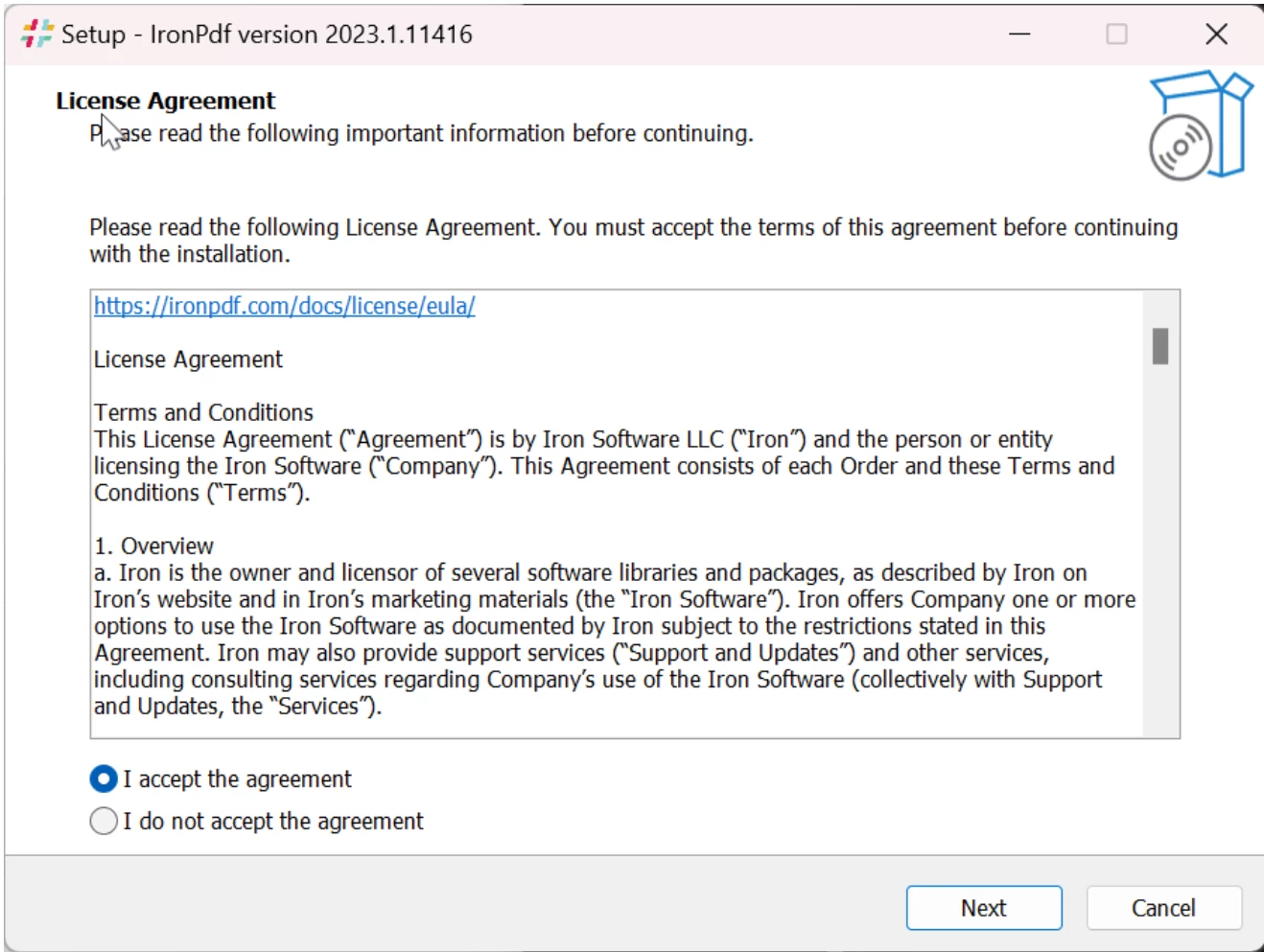
-
手順に従い、「Install」に進んでください。
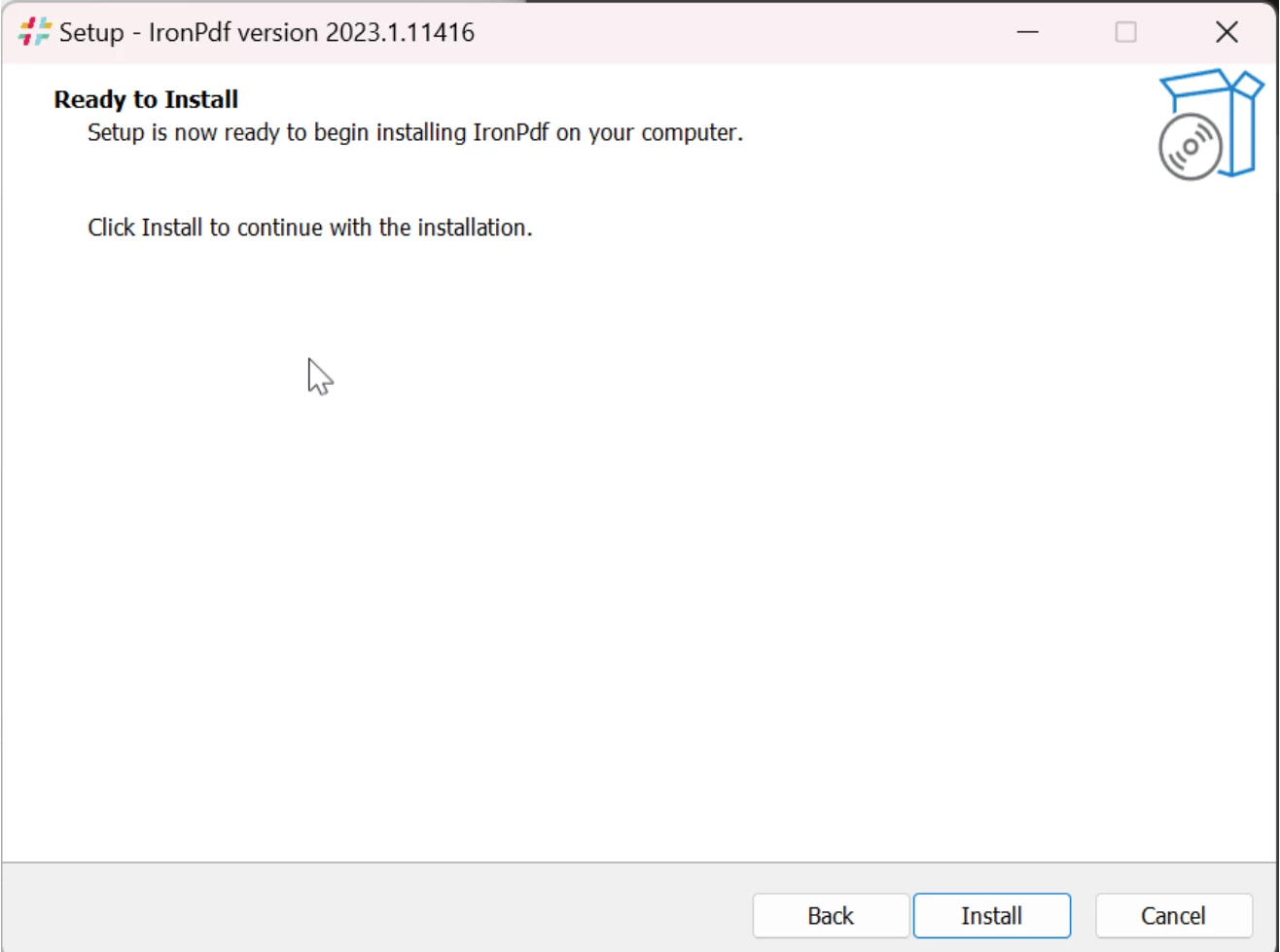
-
インフォメーションページを読み終えたら、
次へをクリックして続行してください。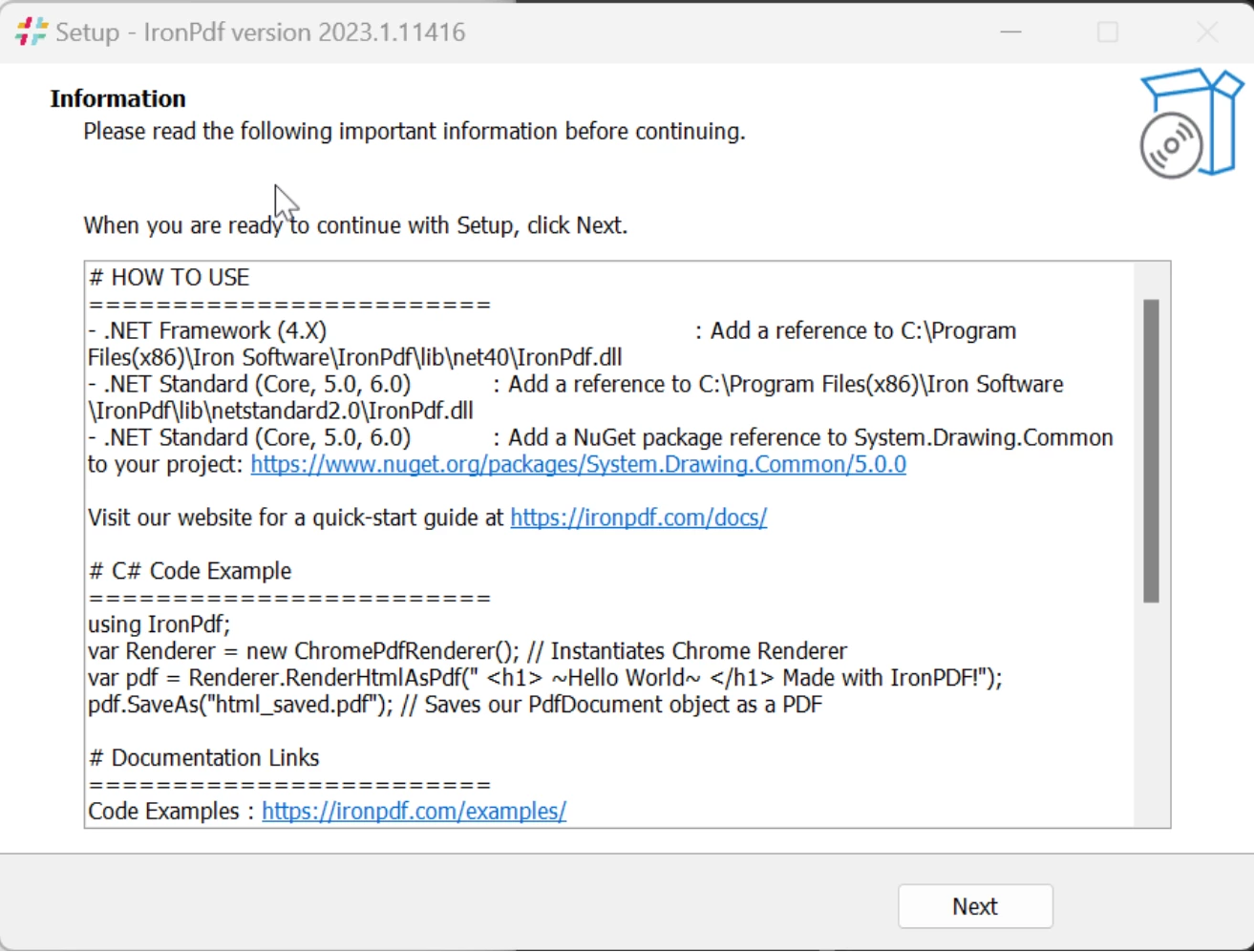
-
インストールを終了するには「完了」をクリックしてください。

Windows 11で環境変数を変更する
環境変数の変更を有効にするには、マシンを再起動する必要があることを忘れないでください。以下の手順は、デフォルトではインストーラが自動的に行うはずですが、うまくいかない場合は手動で行う必要があるかもしれません:
-
「Windows+R」キーを押して「ファイル名を指定して実行」プログラムを開き、「名前」フィールドに「sysdm.cpl」と入力してください。
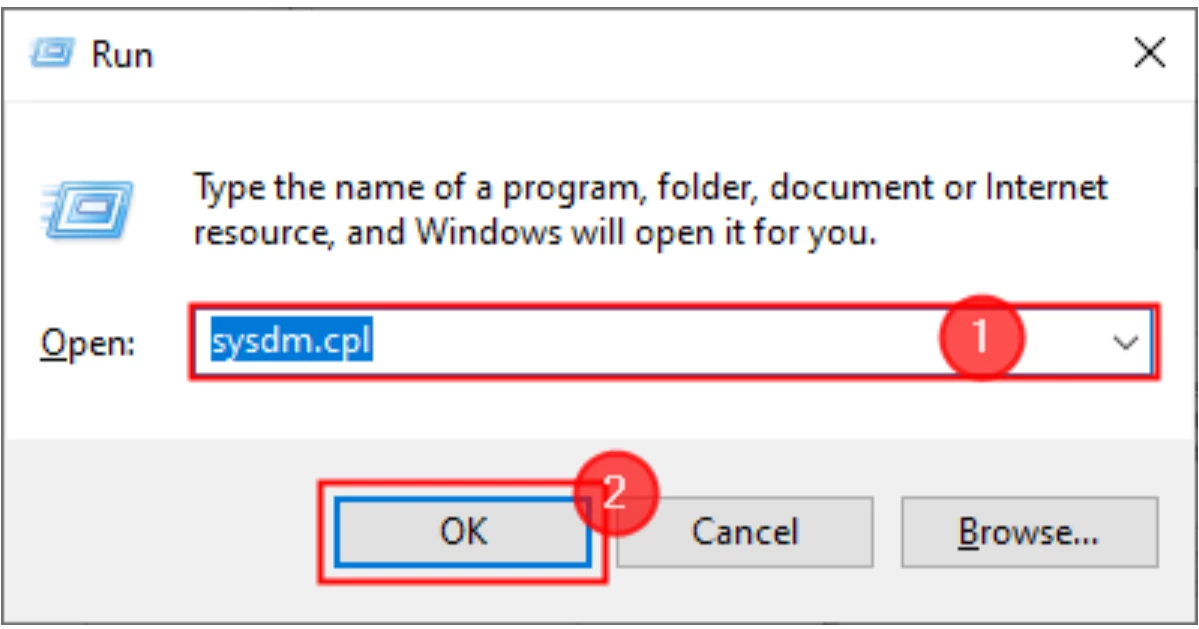
-
表示された「システムのプロパティ」ウィンドウで、「詳細設定」タブに移動し、「環境変数...」ボタンをクリックします。

-
このセクションでは、新しい変数を追加したり、既存の変数を編集したりすることができます。 「
User Variables」は、現在のユーザーまたは特定のユーザーの環境変数を変更したい場合に使用されます。 「システム変数」は、システム全体で利用される変数のことです。
-
それではIronPDFの変数を作成または編集してみましょう。
-
Variable NameをIRONPDF_INSTALL_DIRに設定します。Variable ValueにC:\Program Filesを設定します(x86)「\IronSoftware\IronPdf」
- 環境変数の変更を有効にするには、マシンを再起動してください。
Windows 10で環境変数を変更する
環境変数の変更を有効にするには、マシンを再起動する必要があることを忘れないでください。以下の手順は、デフォルトではインストーラが自動的に行うはずですが、うまくいかない場合は手動で行う必要があるかもしれません:
-
Windowsのタスクバーで、Windowsアイコンを右クリックし、
システムを選択します。 -
表示された
Settingsウィンドウで、Related Settings->Advanced System Settingsに移動する。 -
Advancedタブで、Environment Variables...ボタンを見つけます。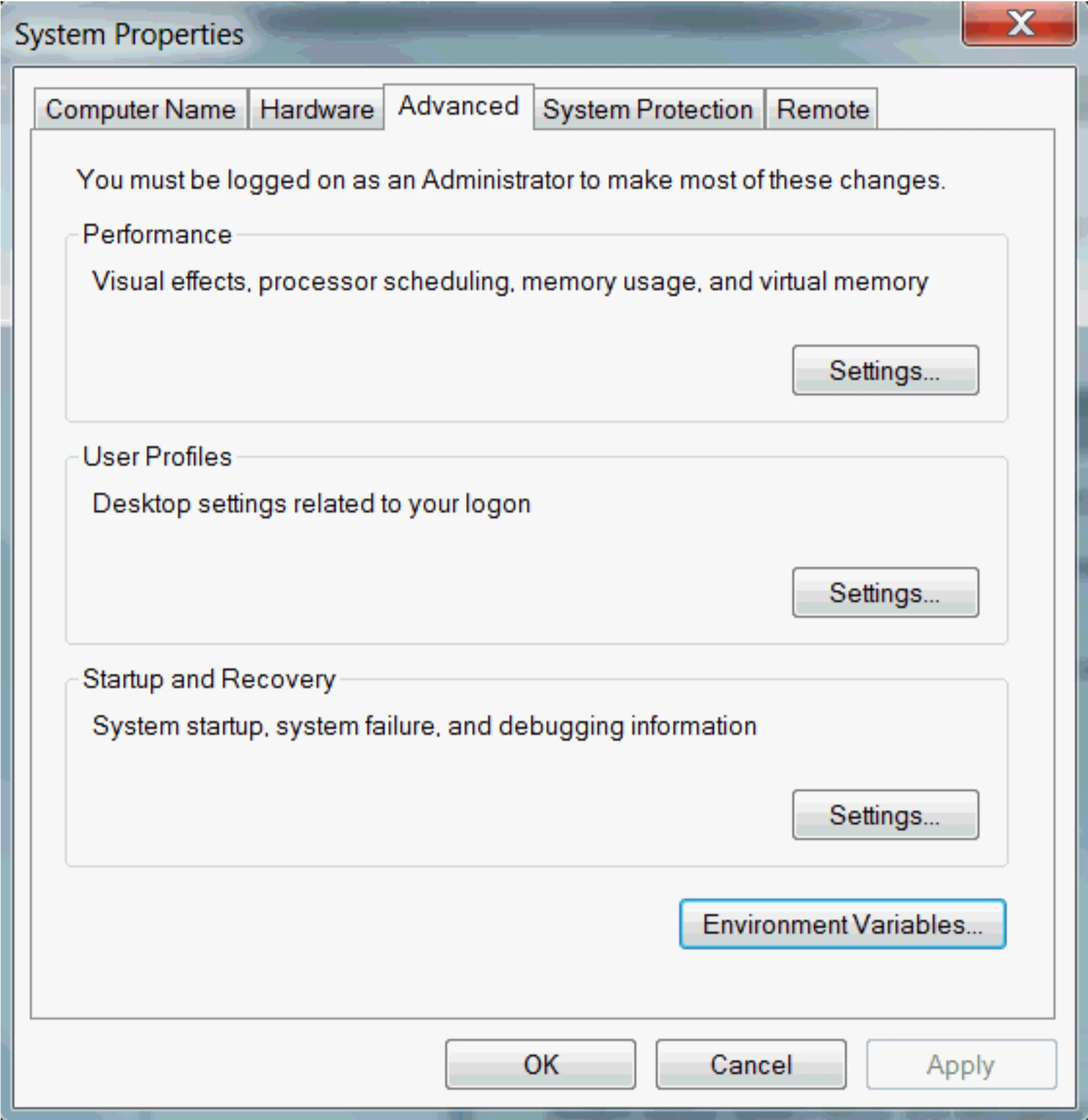
-
このセクションでは、新しい変数を追加したり、既存の変数を編集したりすることができます。 「
User Variables」は、現在のユーザーまたは特定のユーザーの環境変数を変更したい場合に使用されます。 「システム変数」は、システム全体で利用される変数のことです。
-
それではIronPDFの変数を作成または編集してみましょう。
Variable NameをIRONPDF_INSTALL_DIRに設定します。Variable ValueにC:\Program Filesを設定します(x86)\IronSoftwareIronPdf`.
- 環境変数の変更を有効にするには、マシンを再起動してください。



















